तोशिबा लैपटॉप को कैसे रीसेट करें
लेखक:
Roger Morrison
निर्माण की तारीख:
27 सितंबर 2021
डेट अपडेट करें:
11 मई 2024

विषय
एक विकि है, जिसका अर्थ है कि कई लेख कई लेखकों द्वारा लिखे गए हैं। इस लेख को बनाने के लिए, स्वयंसेवक लेखकों ने संपादन और सुधार में भाग लिया।यदि आप इसे अपनी फ़ैक्टरी सेटिंग में वापस करना चाहते हैं और सभी डेटा को हटाना चाहते हैं, तो अपने Toshiba लैपटॉप को रीसेट करना उपयोगी है। तोशिबा लैपटॉप एक रिकवरी डिस्क के साथ नहीं आता है, आप पुनर्स्थापना विभाजन का उपयोग करके अपने लैपटॉप को रीसेट कर सकते हैं।
चरणों
2 की विधि 1:
विंडोज 8
- 1 अपने कंप्यूटर को रीसेट करने से पहले अपने सभी डेटा को एक बाहरी हार्ड ड्राइव या क्लाउड-आधारित ऑनलाइन स्टोरेज में निर्यात करें। यह प्रक्रिया आपके सभी निजी डेटा को हटा देगी।
-

{ "SmallUrl": "https: / / www..com / images_en / अंगूठे / 9 / 9d /Reset-a-Toshiba-Laptop-Step-9-Version-2.jpg / v4-460px रीसेट एक तोशिबा-लैपटॉप-चरणीय-9-संस्करण-2.jpg "," bigUrl ":" https: / / www..com / images_en / अंगूठे / 9 / 9d /Reset-a-Toshiba-Laptop-Step-9-Version-2.jpg /v4-760px-Reset-a-Toshiba-Laptop-Step-9-Version-2.jpg "," smallWidth ": 460 , "smallHeight": 345, "bigWidth": 760, "bigHeight": 570 "2 अपने लैपटॉप को बंद करें और सभी उपकरणों जैसे कि माउस या एक यूएसबी कुंजी को हटा दें। -

{ "SmallUrl": "https: / / www..com / images_en / अंगूठे / 4 / 40 /Reset-a-Toshiba-Laptop-Step-10-Version-2.jpg / v4-460px रीसेट एक तोशिबा-लैपटॉप कदम-10-संस्करण-2.jpg "," bigUrl ":" https: / / www..com / images_en / अंगूठे / 4 / 40 /Reset-a-Toshiba-Laptop-Step-10-Version-2.jpg /v4-760px-Reset-a-Toshiba-Laptop-Step-10-Version-2.jpg "," smallWidth ": 460 , "smallHeight": 345, "bigWidth": 760, "bigHeight": 570/3 अपने कंप्यूटर को एक शक्ति स्रोत से कनेक्ट करें। -

{ "SmallUrl": "https: / / www..com / images_en / अंगूठे / च / F8 /Reset-a-Toshiba-Laptop-Step-11-Version-2.jpg / v4-460px रीसेट एक तोशिबा-लैपटॉप-चरणीय-11-संस्करण-2.jpg "," bigUrl ":" https: / / www..com / images_en / अंगूठे / च / F8 /Reset-a-Toshiba-Laptop-Step-11-Version-2.jpg /v4-760px-Reset-a-Toshiba-Laptop-Step-11-Version-2.jpg "," smallWidth ": 460 , "smallHeight": 345, "bigWidth": 760, "bigHeight": 570/4 कंप्यूटर शुरू करते समय, "0" कुंजी दबाकर रखें। -

{ "SmallUrl": "https: / / www..com / images_en / अंगूठे / a / A8 /Reset-a-Toshiba-Laptop-Step-12-Version-2.jpg / v4-460px रीसेट एक तोशिबा-लैपटॉप-चरणीय-12-संस्करण-2.jpg "," bigUrl ":" https: / / www..com / images_en / अंगूठे / a / ए 8 /Reset-a-Toshiba-Laptop-Step-12-Version-2.jpg /v4-760px-Reset-a-Toshiba-Laptop-Step-12-Version-2.jpg "," smallWidth ": 460 , "smallHeight": 345, "bigWidth": 760, "bigHeight": 570/5 सिस्टम पुनर्प्राप्ति प्रकट होने पर "0" कुंजी जारी करें। -
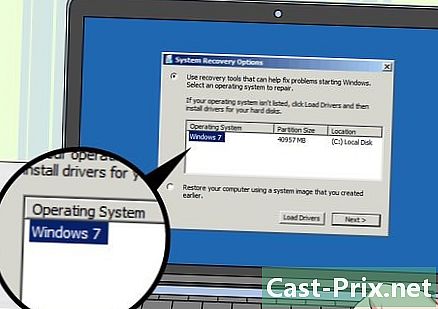
{ "SmallUrl": "https: / / www..com / images_en / अंगूठे / डी / df /Reset-a-Toshiba-Laptop-Step-13-Version-2.jpg / v4-460px रीसेट एक तोशिबा-लैपटॉप-चरणीय-13-संस्करण-2.jpg "," bigUrl ":" https: / / www..com / images_en / अंगूठे / a / df /Reset-a-Toshiba-Laptop-Step-13-Version-2.jpg /v4-760px-Reset-a-Toshiba-Laptop-Step-13-Version-2.jpg "," smallWidth ": 460 , "smallHeight": 345, "bigWidth": 760, "bigHeight": 570/6 उस ऑपरेटिंग सिस्टम का चयन करें जो आपके Toshiba लैपटॉप पर लागू होता है। उदाहरण के लिए, यदि आपका कंप्यूटर विंडोज 7 चला रहा है, तो "विंडोज 7" चुनें। -

{ "SmallUrl": "https: / / www..com / images_en / अंगूठे / 8 / 8F /Reset-a-Toshiba-Laptop-Step-14-Version-2.jpg / v4-460px रीसेट एक तोशिबा-लैपटॉप-चरणीय-14-संस्करण-2.jpg "," bigUrl ":" https: / / www..com / images_en / अंगूठे / 8 / 8F /Reset-a-Toshiba-Laptop-Step-14-Version-2.jpg /v4-760px-Reset-a-Toshiba-Laptop-Step-14-Version-2.jpg "," smallWidth ": 460 , "smallHeight": 345, "bigWidth": 760, "bigHeight": 570 # 7 पर क्लिक करें हां (हां) यह पुष्टि करने के लिए कि आप समझते हैं कि रीसेट सभी डेटा को हटा देगा। तोशिबा रीसेट कार्यक्रम स्क्रीन पर दिखाई देना चाहिए। -

{ "SmallUrl": "https: / / www..com / images_en / अंगूठे / घ की / /Reset-a-Toshiba-Laptop-Step-15-Version-2.jpg / v4-460px रीसेट एक तोशिबा-लैपटॉप-चरणीय-15-संस्करण-2.jpg, "" bigUrl ":" https: / / www..com / images_en / अंगूठे / डी / /Reset-a-Toshiba-Laptop-Step-15-Version-2.jpg /v4-760px-Reset-a-Toshiba-Laptop-Step-15-Version-2.jpg "," smallWidth "की: 460 , "smallHeight": 345, "bigWidth": 760, "bigHeight": 570 "8 पर क्लिक करें फैक्ट्री सॉफ्टवेयर की रिकवरी उसके बाद अगला (अगला)। -

{ "SmallUrl": "https: / / www..com / images_en / अंगूठे / 6 / 6C /Reset-a-Toshiba-Laptop-Step-16-Version-2.jpg / v4-460px रीसेट एक तोशिबा-लैपटॉप-चरणीय-16-संस्करण-2.jpg "," bigUrl ":" https: / / www..com / images_en / अंगूठे / 6 / 6C /Reset-a-Toshiba-Laptop-Step-16-Version-2.jpg /v4-760px-Reset-a-Toshiba-Laptop-Step-16-Version-2.jpg "," smallWidth ": 460 , "smallHeight": 345, "bigWidth": 760, "bigHeight": 570 "9 अपने लैपटॉप को रीसेट करने के निर्देशों के साथ जारी रखें। आपके कंप्यूटर को रीसेट होने में लगभग 15 मिनट से 2 घंटे लगेंगे।जब रीसेट पूरा हो जाता है, तो आपका कंप्यूटर स्टार्टअप स्क्रीन को रिबूट और प्रदर्शित करेगा। विज्ञापन
सलाह

- यदि आपके कंप्यूटर पर पुनर्प्राप्ति विभाजन मैलवेयर और वायरस द्वारा दूषित है, तो पुनर्प्राप्ति डिस्क बनाना सीखें ताकि आप अपना लैपटॉप रीसेट कर सकें। यह आपके कंप्यूटर को पुनर्स्थापित करने और पुनर्प्राप्त करने में आपकी सहायता करेगा ताकि आप अपने कंप्यूटर को ठीक से रीसेट कर सकें।

